3 cara untuk memadam giliran cetak di Windows 10
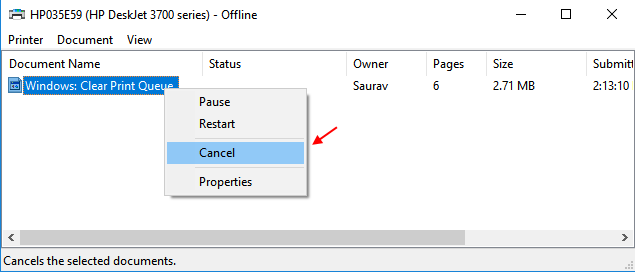
- 4955
- 607
- Marcus Kassulke
Sekiranya anda telah memberikan arahan cetak dan anda mengalami bahawa anda terjebak dengan beratur pekerjaan cetak yang tidak dipadamkan, maka anda telah mendarat di artikel yang tepat. Di sini saya akan memberitahu anda 3 kaedah teratas untuk memadam barisan cetak yang tersekat di windows 10 pc.
Isi kandungan
- Kaedah 1 - Yang paling disukai
- Kaedah 2 - Dengan menghentikan perkhidmatan Spooler Cetak
- Kaedah 3 - Padam Gilir Cetak Terjejas Melalui Command Prompt
Kaedah 1 - Yang paling disukai
Langkah 1 - Klik kanan pada ikon pencetak dalam bar tugas.
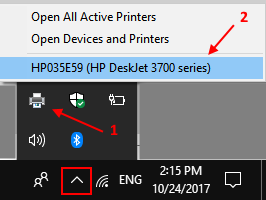
Langkah 2 - Sekarang, pilih semua tugas dan setelah melakukan klik yang betul, klik Batalkan.
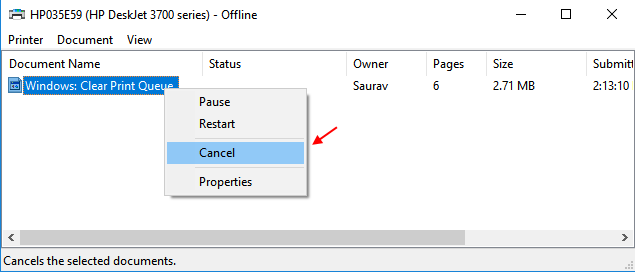
Kaedah 2 - Dengan menghentikan perkhidmatan Spooler Cetak
1 - Tahan Kekunci logo Windows dan tekan r Untuk membuka kotak arahan Run.
2 - Sekarang, tulis perkhidmatan.MSC dalam kotak arahan larian.
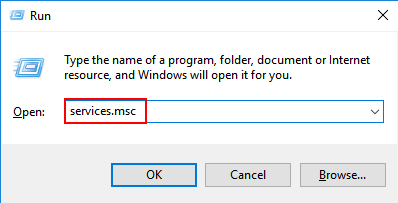
3 - Sekarang, cari Cetak Spooler perkhidmatan dari senarai. Klik dua kali padanya.
4 - Klik Berhenti Untuk menghentikan perkhidmatan.
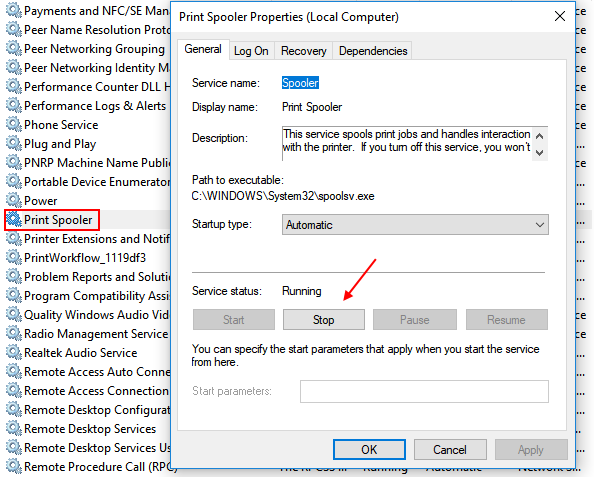
5 - Tinggalkan tetingkap ini terbuka, sekarang pegang kekunci logo Windows dan tekan r.
6 - Sekarang, salin dan tampal jalan di bawah dalam kotak arahan Run.
%Systemroot%\ System32 \ Spool \ Printers \
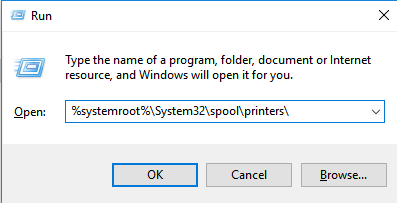
7 - Sekarang, Padam semua fail dalam folder.
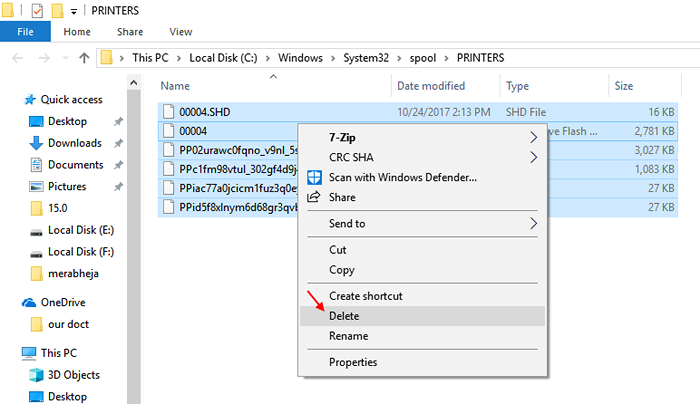
8 - Kembali ke Pengurus Perkhidmatan tetingkap dan klik pada mulakan semula.
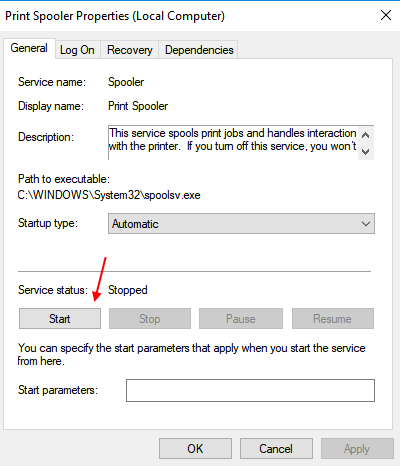
Iaitu ia. Sekarang, tidak akan ada giliran cetak yang melanda di Windows 10 PC anda.
Kaedah 3 - Padam Gilir Cetak Terjejas Melalui Command Prompt
1 - Cari Arahan prompt dalam kotak carian Windows 10 dan buka Arahan arahan sebagai pentadbir dengan mengklik kanan padanya .
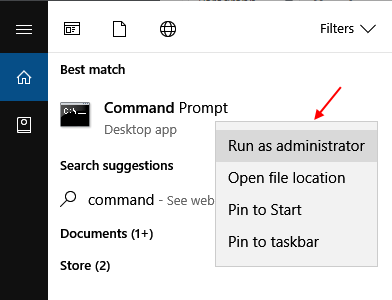
2 - Sekarang, taipkan arahan berikut dan tekan Enter.
Spooler berhenti bersih
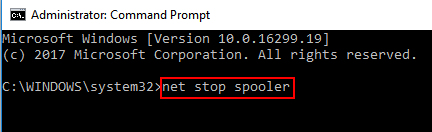
3 - Sekarang, taip semula arahan yang diberikan di bawah untuk memadam fail spooler.
del %Systemroot %\ System32 \ Spool \ Printers \* /Q
4 - Akhirnya, tulis arahan yang diberikan di bawah dan tekan Enter untuk memulakan semula perkhidmatan Spooler Cetak.
Spooler permulaan bersih
Iaitu ia. Sekarang, semua giliran cetakan yang tersekat akan dibersihkan sekarang.
- « Cara mengetahui versi / membina sistem operasi Windows
- Keluarkan pilihan kongsi dari menu konteks klik kanan di Windows 10 »

